V tomto tutoriáli vám ukážem účinné techniky zväčšovania a definovania svalov v programe Photoshop. Tieto metódy môžete použiť na realistické zväčšenie vzhľadu svalovej hmoty a optimalizáciu obrázkov fitnes modelov alebo športovcov. Hneď sa do toho pustíme a prejdeme si kroky, ktoré môžete urobiť, aby ste dosiahli pôsobivé výsledky.
Kľúčové poznatky
- Uistite sa, že je obrázok uložený ako inteligentný objekt, aby ste ho mohli neskôr upraviť.
- Použite filter RAW fotoaparátu na základnú úpravu kvality snímky
- Používajte rôzne techniky na zväčšenie a definovanie svalov prostredníctvom fúkania a cielených úprav.
- Dbajte na to, aby konečný výsledok zostal realistický; s úpravami to nepreháňajte.
Sprievodca krok za krokom
Najprv obnovíte existujúce redukcie a úpravy vo Photoshope. Všetky hotové vrstvy vložte do skupiny, aby ste začali s čistou pracovnou plochou.
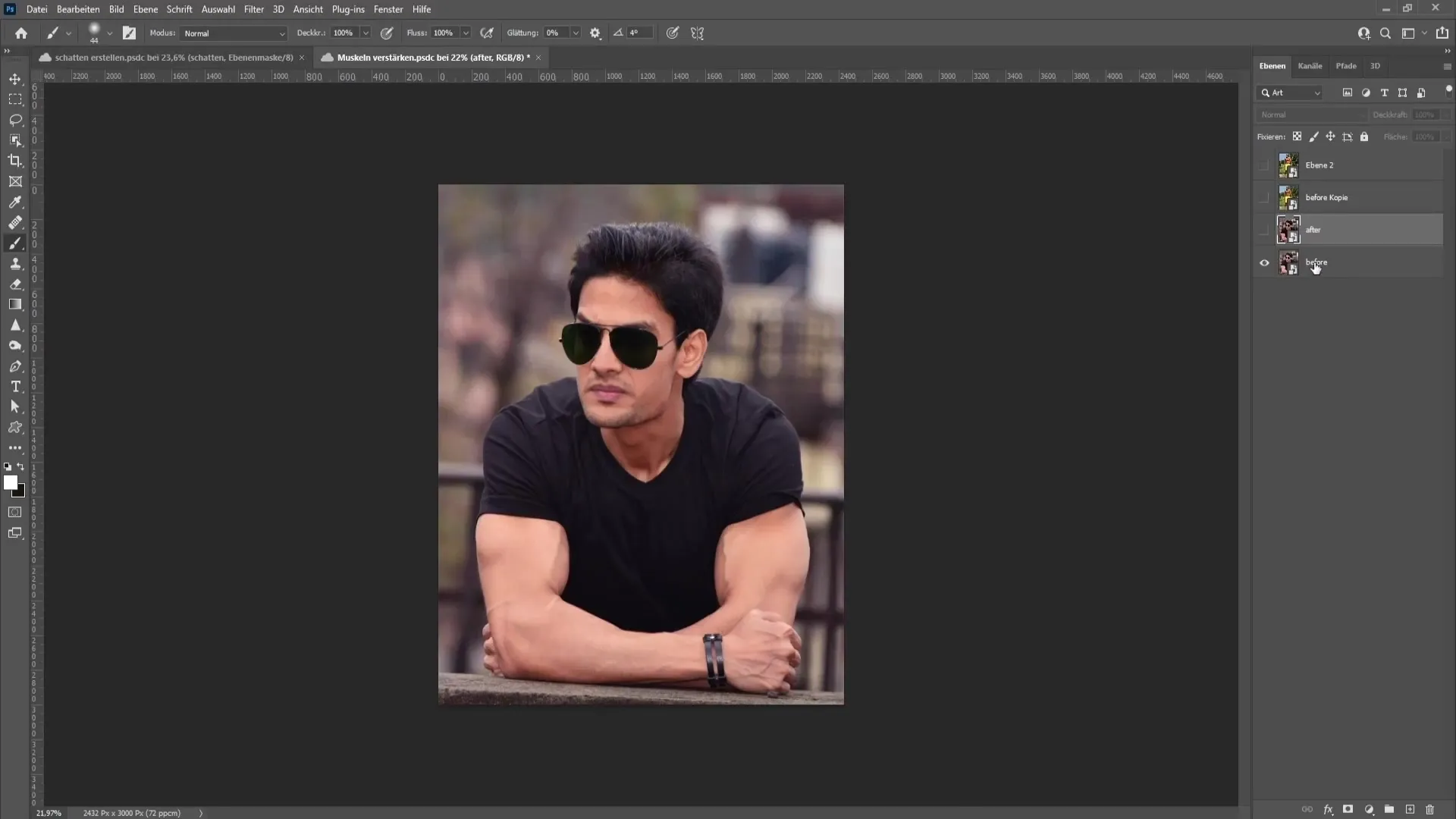
V prvom kroku sa uistite, že váš aktuálny obrázok je inteligentný objekt. Ten spoznáte podľa malej ikony v pravom dolnom rohu. Ak obrázok nie je inteligentným objektom, môžete to zmeniť tak, že naň kliknete pravým tlačidlom myši a vyberiete položku "Konvertovať na inteligentný objekt".
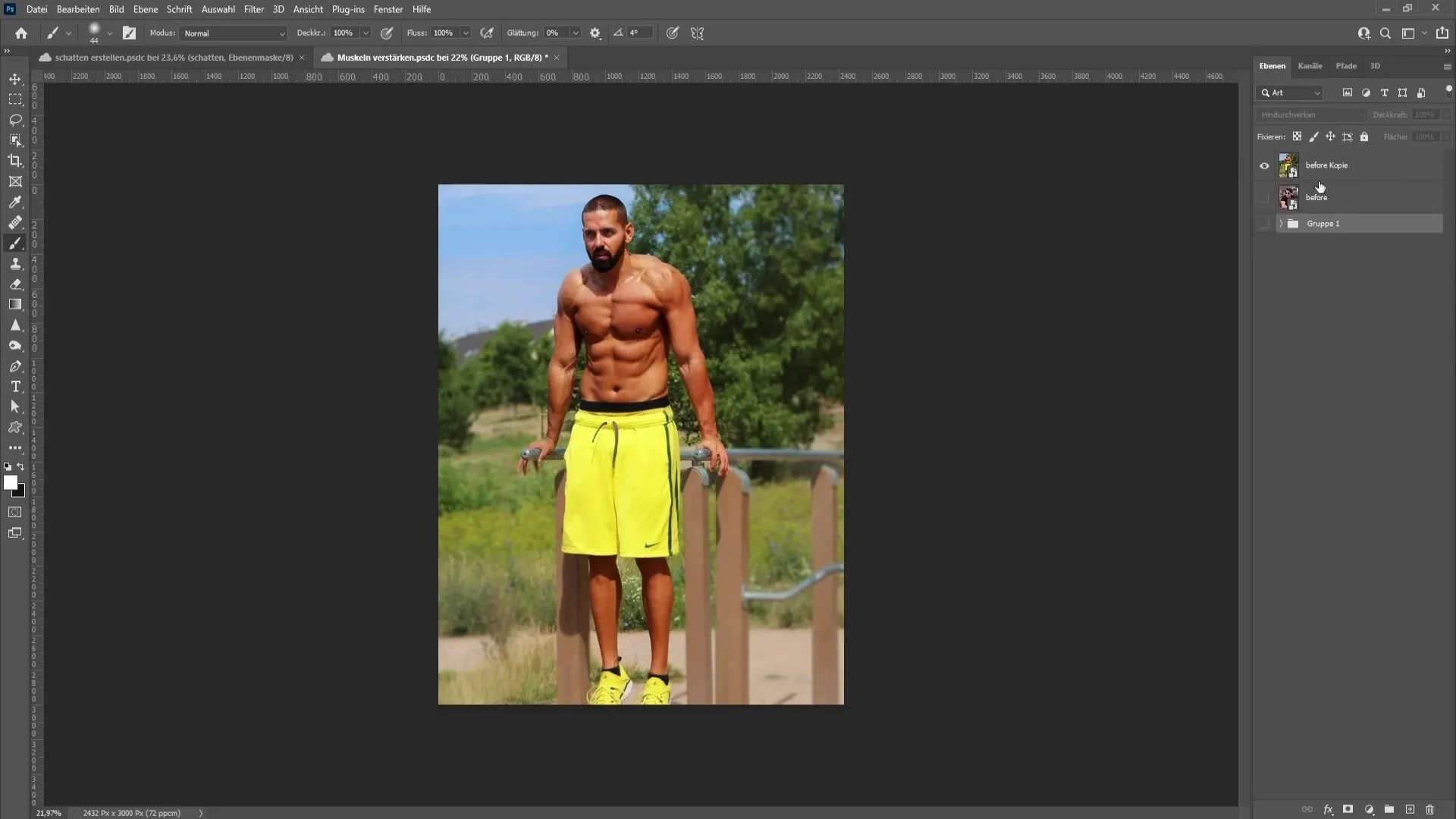
Teraz môžete pracovať s filtrom Camera RAW. Prejdite na položky Filter > Camera RAW Filter. Tu môžete vykonať základné nastavenia. Ja sa zameriam na kontrasty a definíciu svalov. Nastavte trochu vyšší kontrast a upravte svetlá a tiene. Najskôr zvýšte svetlá a trochu znížte tiene.
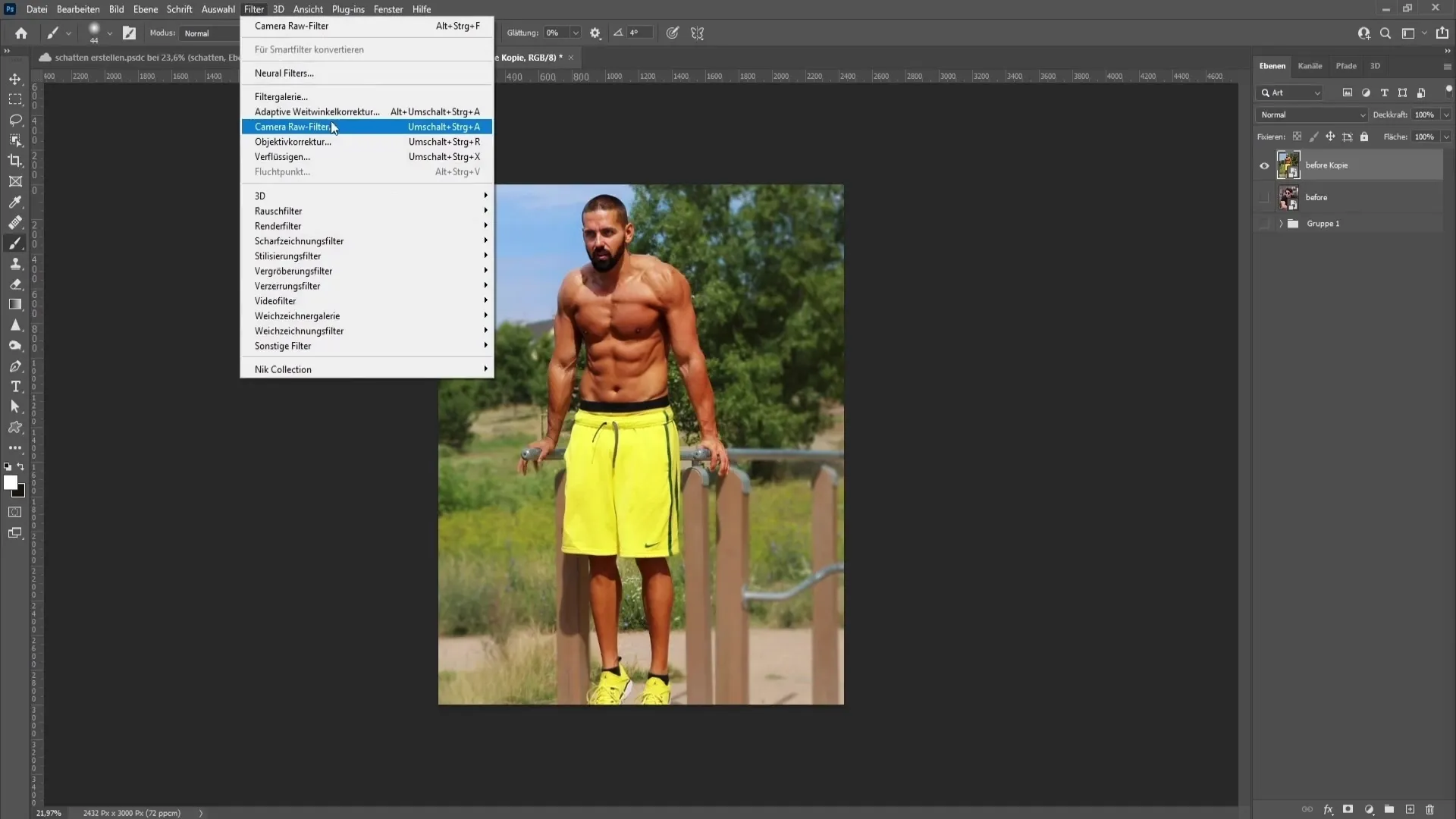
Ďalej by ste mali zvýšiť štruktúru a jasnosť. Tieto posuvníky majú silný vplyv na definíciu svalov. Dávajte pozor, aby ste to nepreháňali; ideálna je hodnota medzi 50 a 70 pre Štruktúru a Jasnosť.
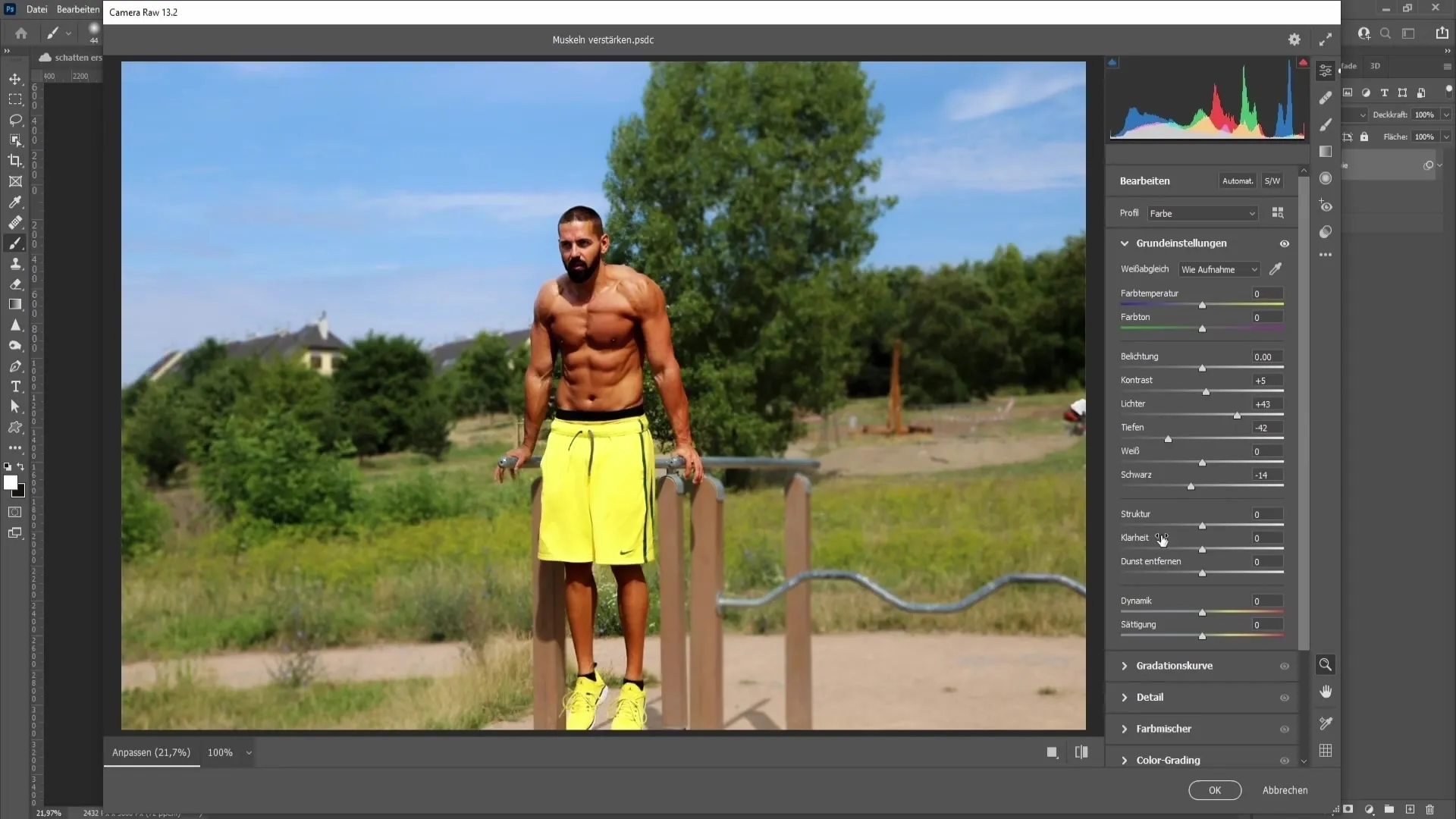
Napriek sýtosti je v tomto prípade lepšie ju nezvyšovať, pretože model je už dobre nasýtený. Ak je tón pleti svetlejší, mali by ste zvýšiť sýtosť, aby ste zlepšili vzhľad. Kliknutím na tlačidlo "OK" použite úpravy.
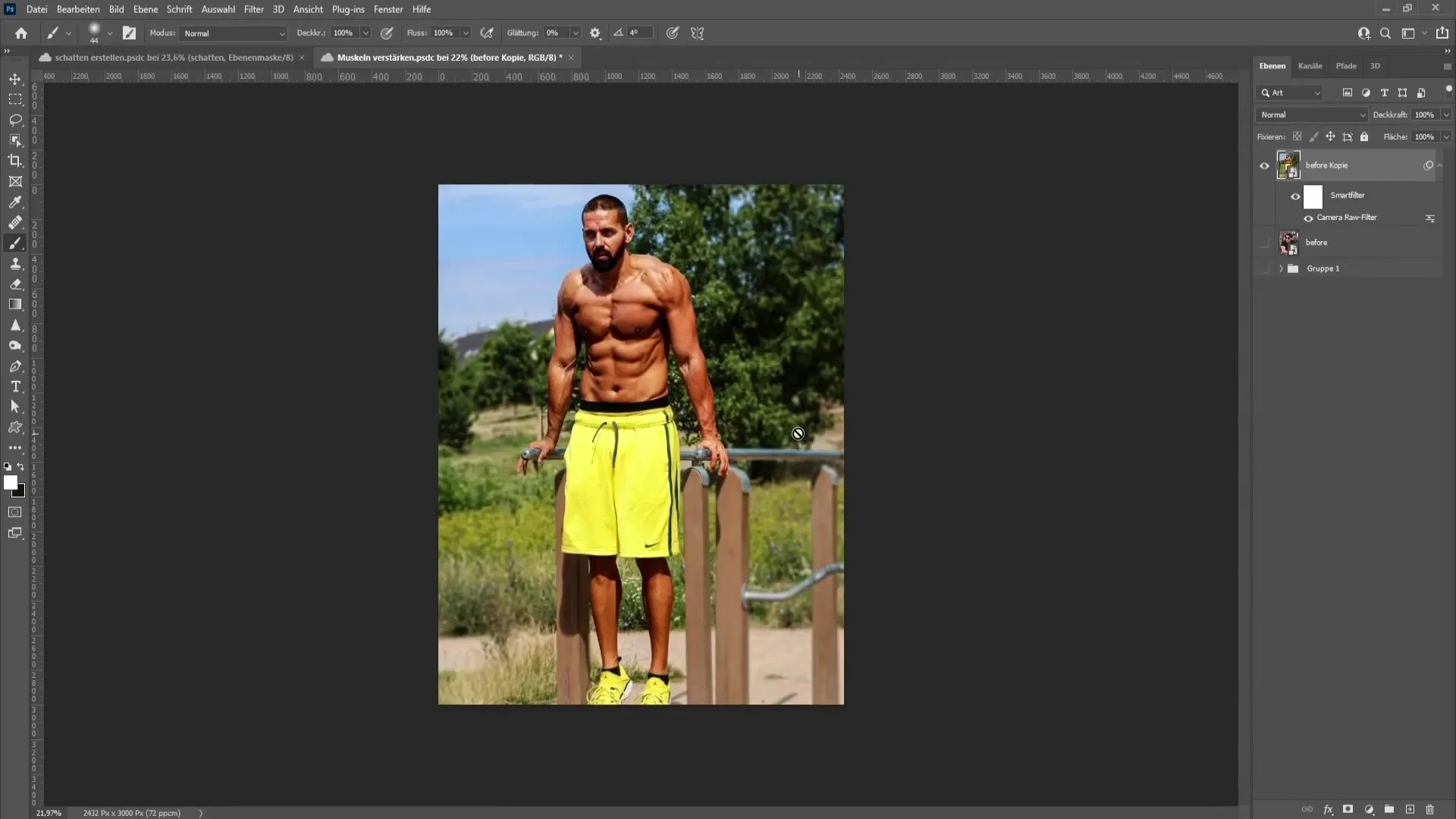
Teraz porovnajte predchádzajúci a nasledujúci obrázok, aby ste videli zlepšenie.
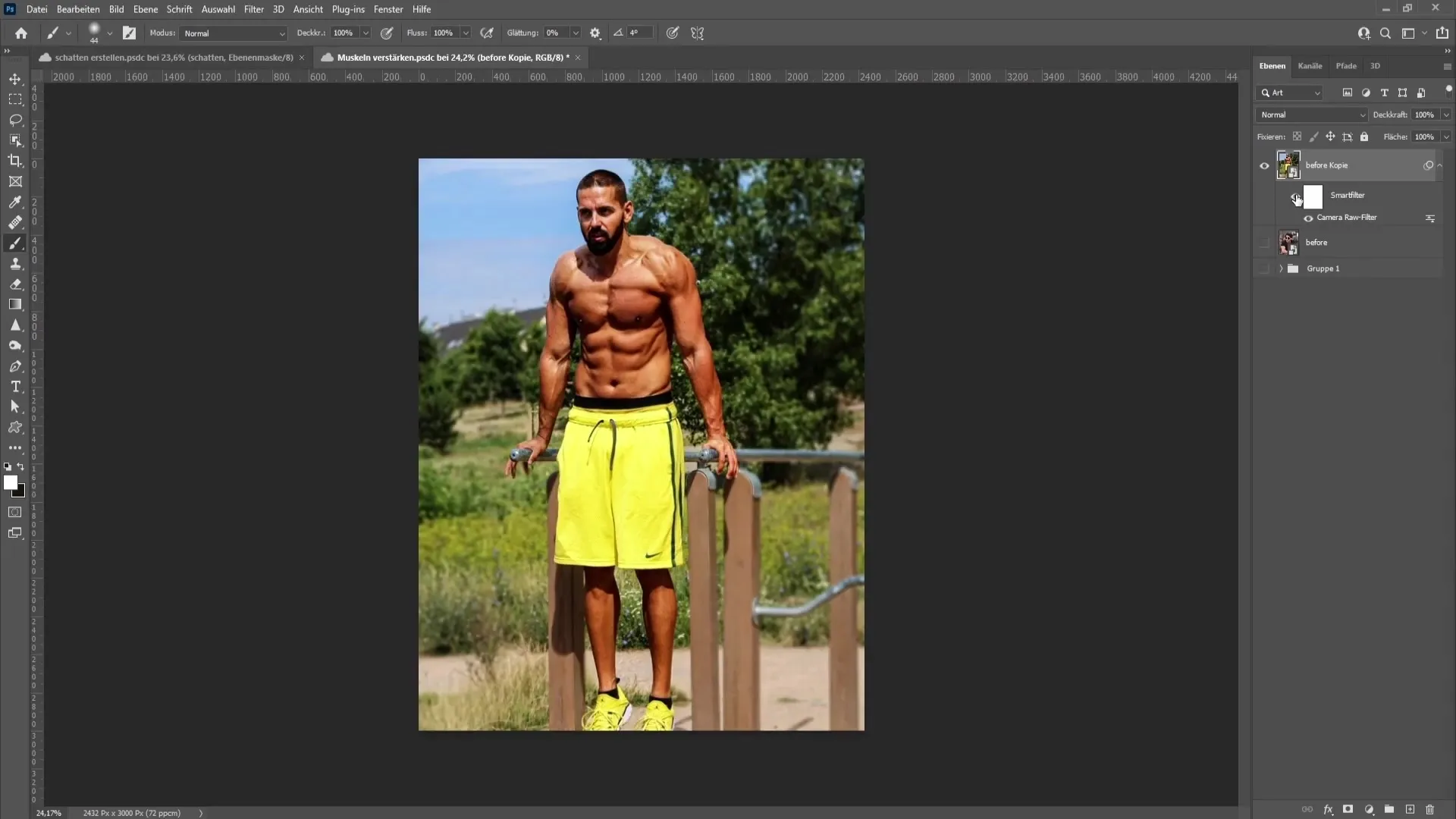
Ak chcete ešte viac definovať svaly, vytvorte novú vrstvu. Zmeňte režim prelínania na "Mäkké svetlo" a vyberte štetec s tvrdosťou 0 % a veľmi nízkym krytím (približne 10 - 20 %). Opatrne premaľujte tmavšie oblasti svalov, aby ste zvýraznili definíciu bez toho, aby vyzerala neprirodzene.
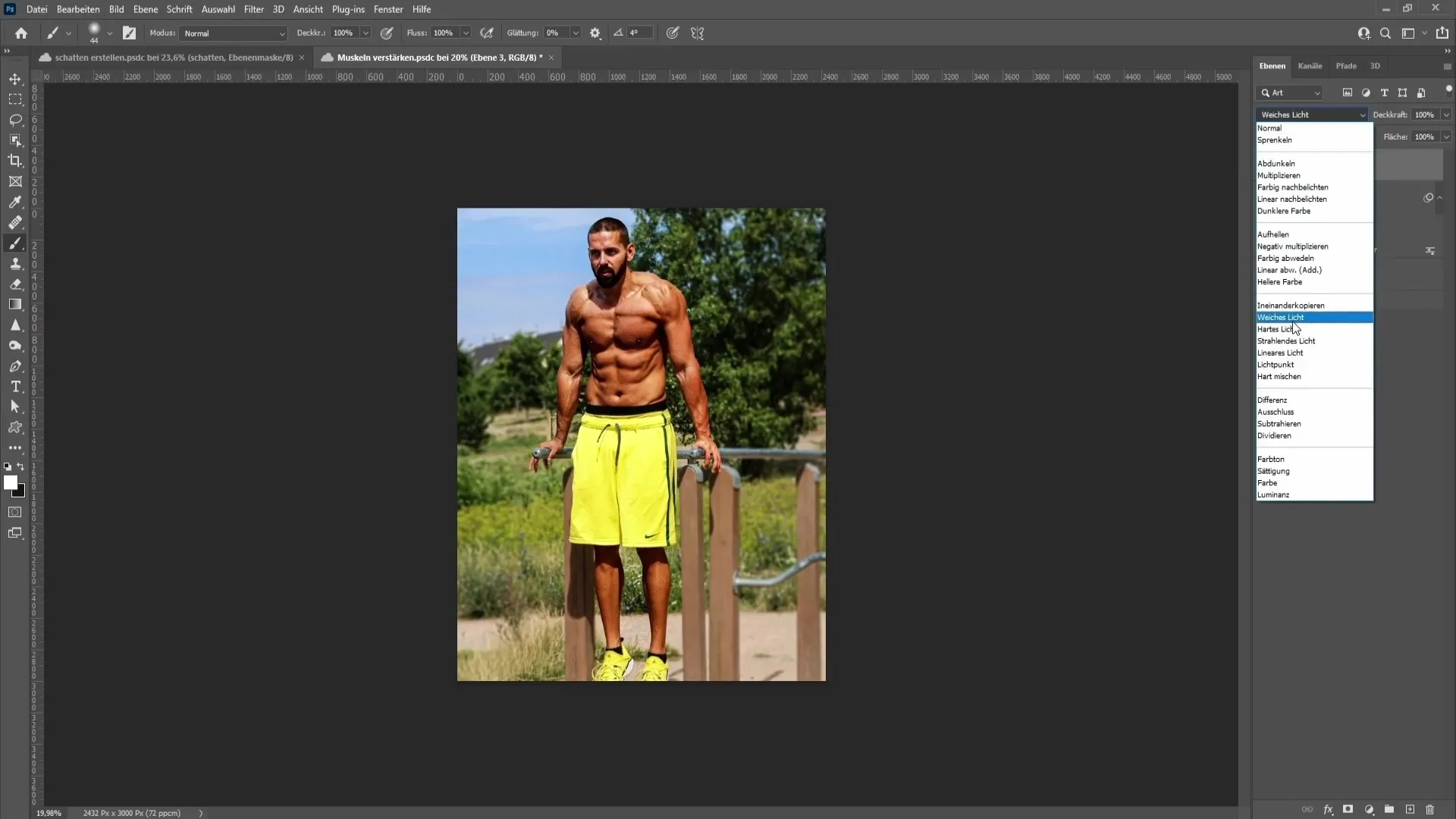
Ak sú tmavé oblasti dobre definované, môžete premaľovať aj svetlejšie oblasti bielou farbou, aby ste zvýšili kontrast. Ak to chcete urobiť, zmeňte farbu pomocou tlačidla X.
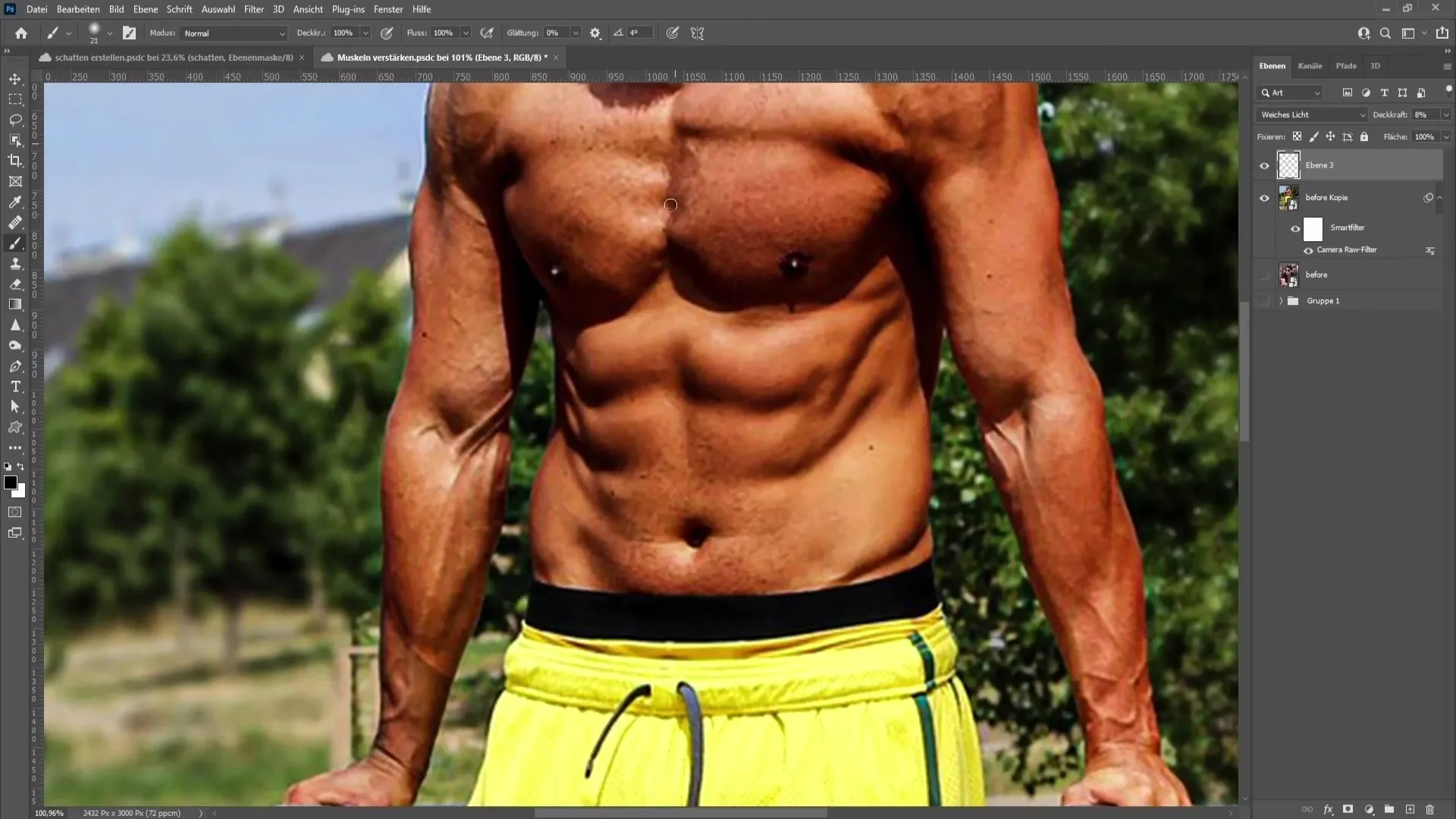
Teraz, keď sú svaly definované, prichádzame k najzaujímavejšej fáze: zväčšeniu svalov. Ak má váš obrázok jednofarebné pozadie, je užitočné najprv vybrať a zamaskovať osobu, aby sa pozadie nezachovalo. Použite na to nástroj "Výber" > "Predmet". Je to dôležité na dosiahnutie čistého efektu.
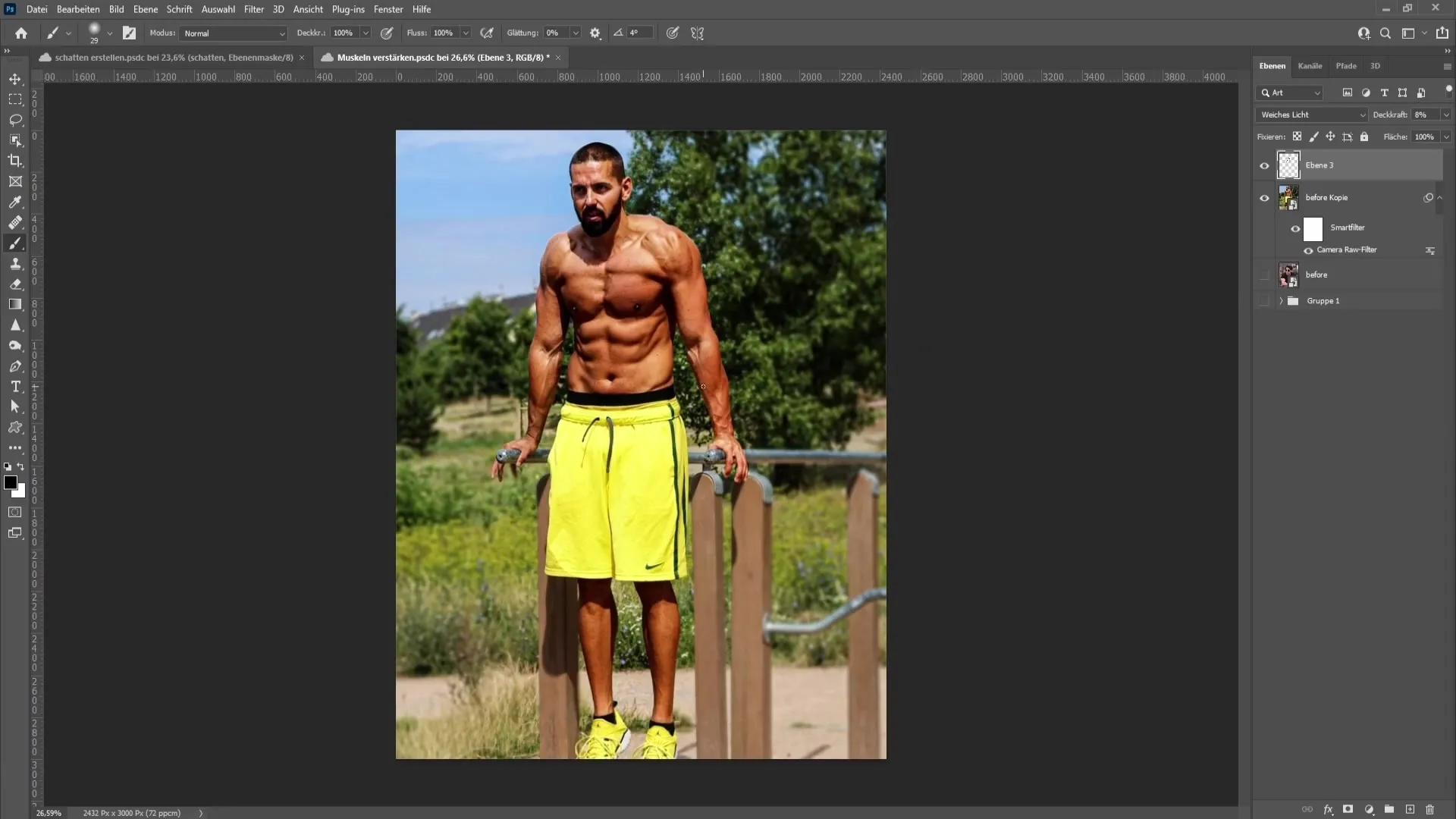
Vytvorte kópiu výberu stlačením klávesovej skratky "Ctrl + J" a potom prejdite na filter "Skvapalnenie". Pomocou nástroja "Nafúknutie" teraz môžete zväčšiť svaly; pri úprave svalov dbajte na zachovanie kontúr, aby ste dosiahli realistický efekt.
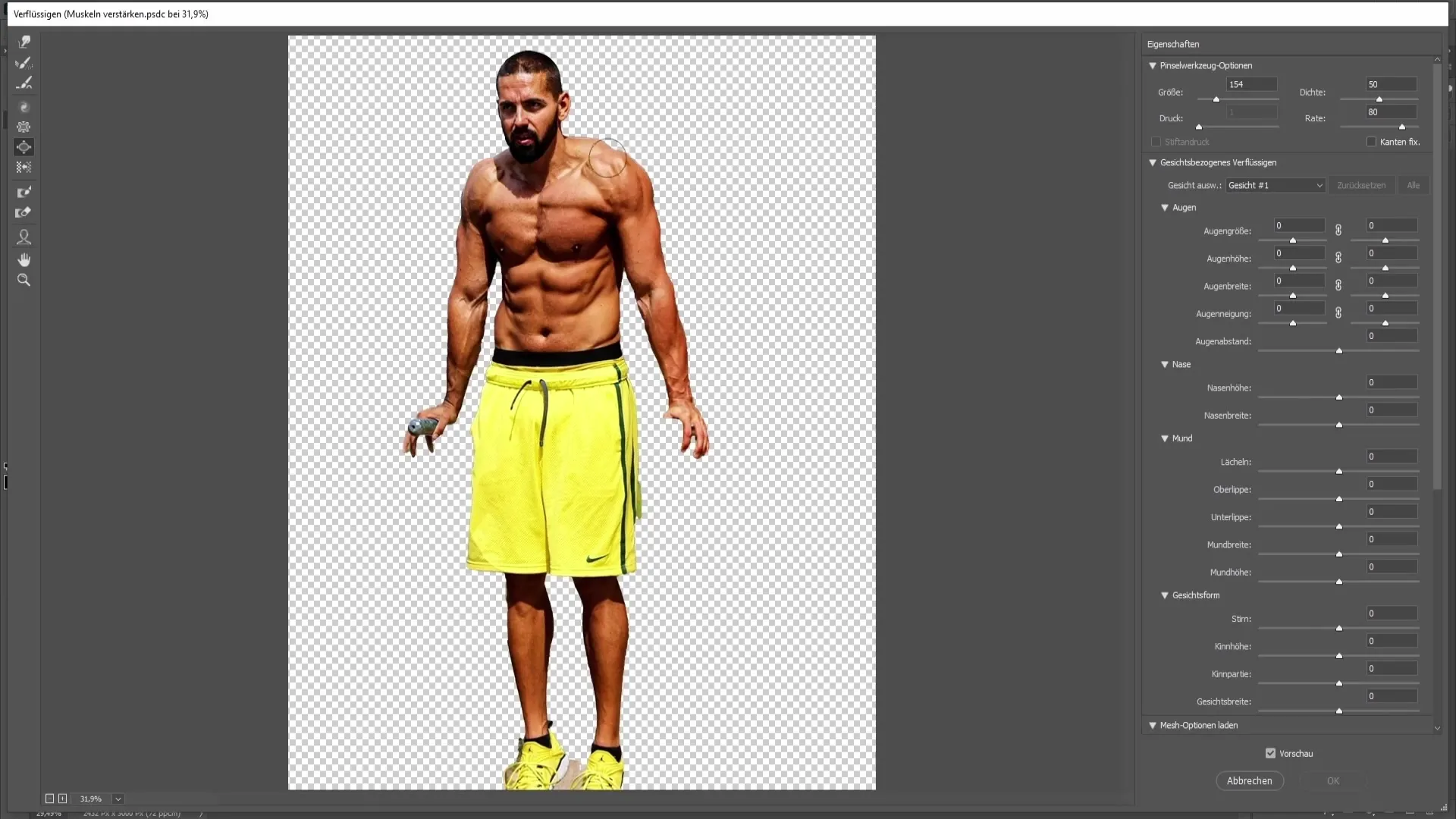
Pri nafukovaní ťahajte za svaly jemne a dávajte pozor, aby ste neprekročili limity. Cieľom je zväčšiť svaly bez straty prirodzenosti postavy.
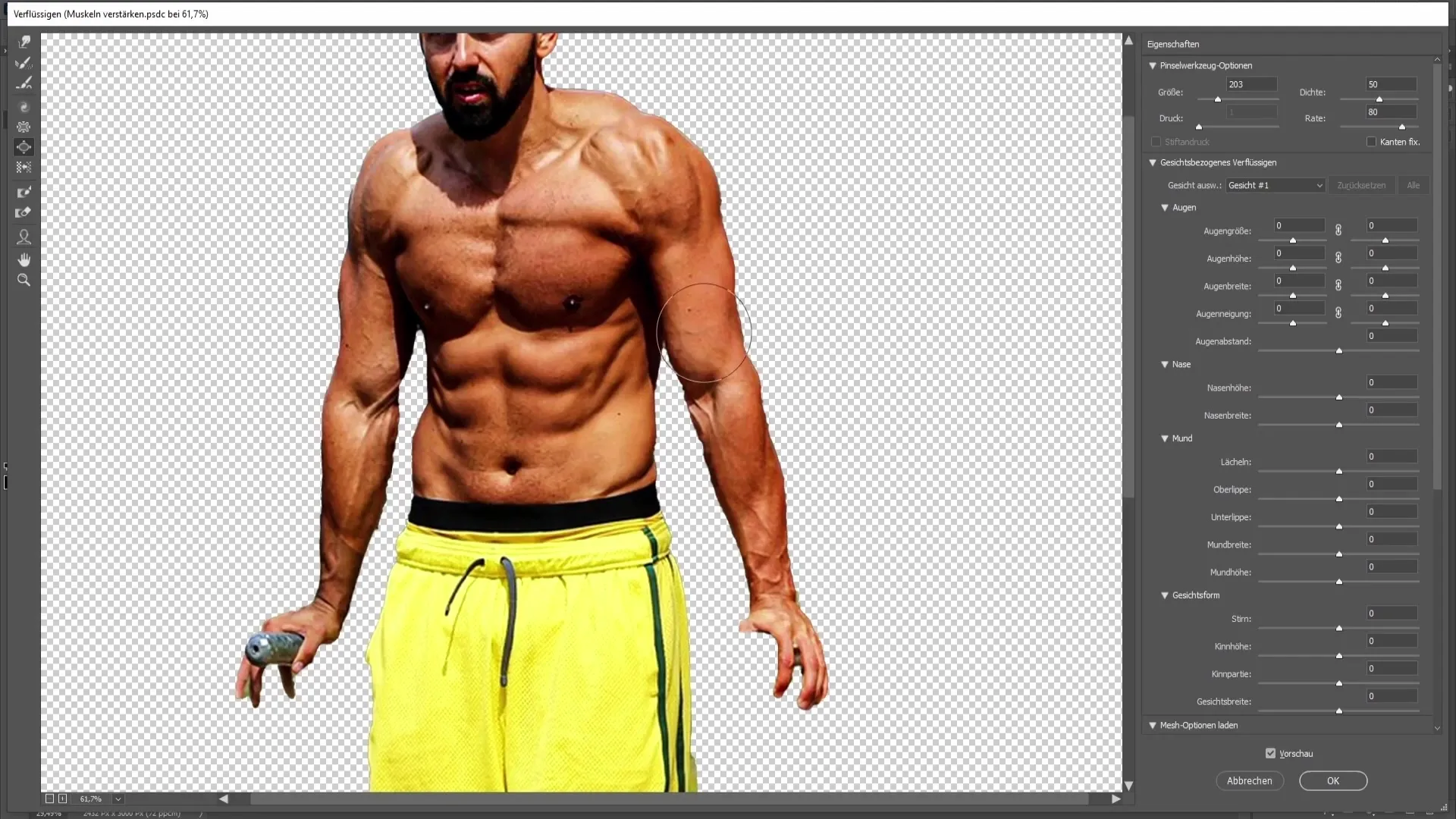
Na jemné vytiahnutie svalov smerom von môžete použiť aj nástroj "ťahanie pozdĺž". Vyhnite sa príliš silnému ťahaniu, aby obrázok nevyzeral neprirodzene.
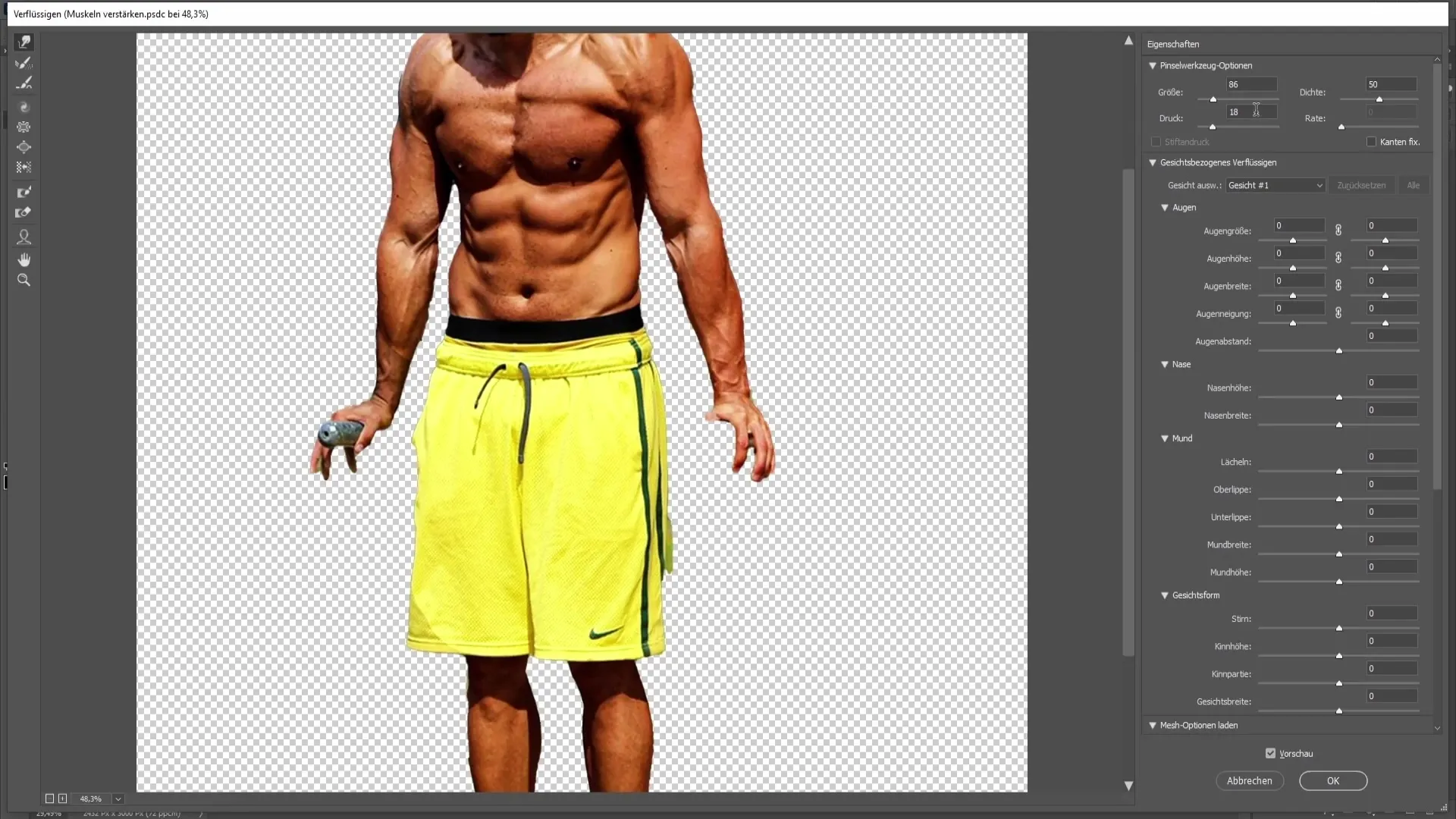
Po vykonaní všetkých požadovaných úprav skontrolujte konečný výsledok a uistite sa, že je vyvážený. V prípade potreby vykonajte úpravy, aby ste zachovali proporcie.
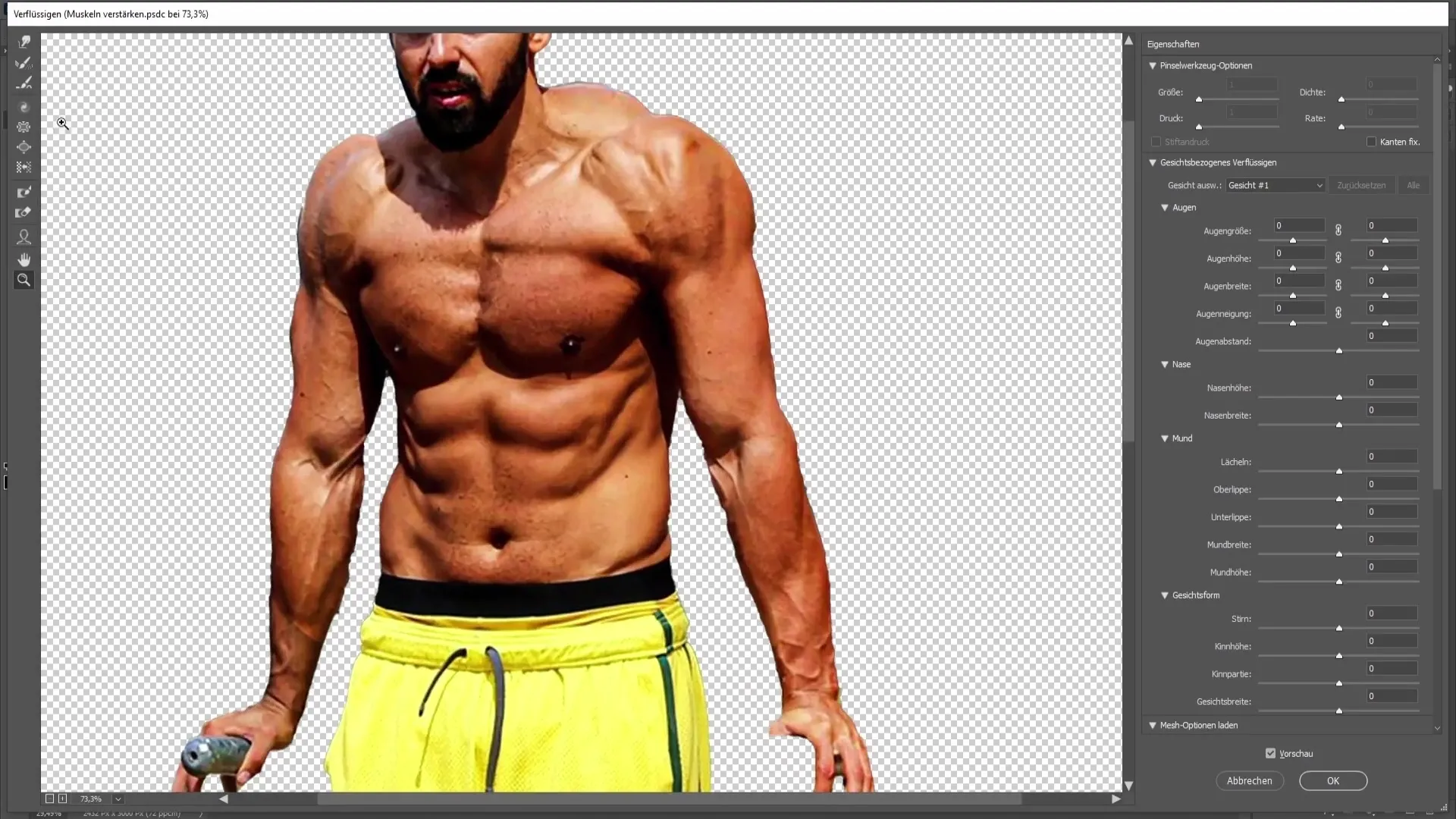
Keď ste s konečným výsledkom spokojní, kliknutím na tlačidlo "OK" aplikujte zmeny a zatvorte filter.
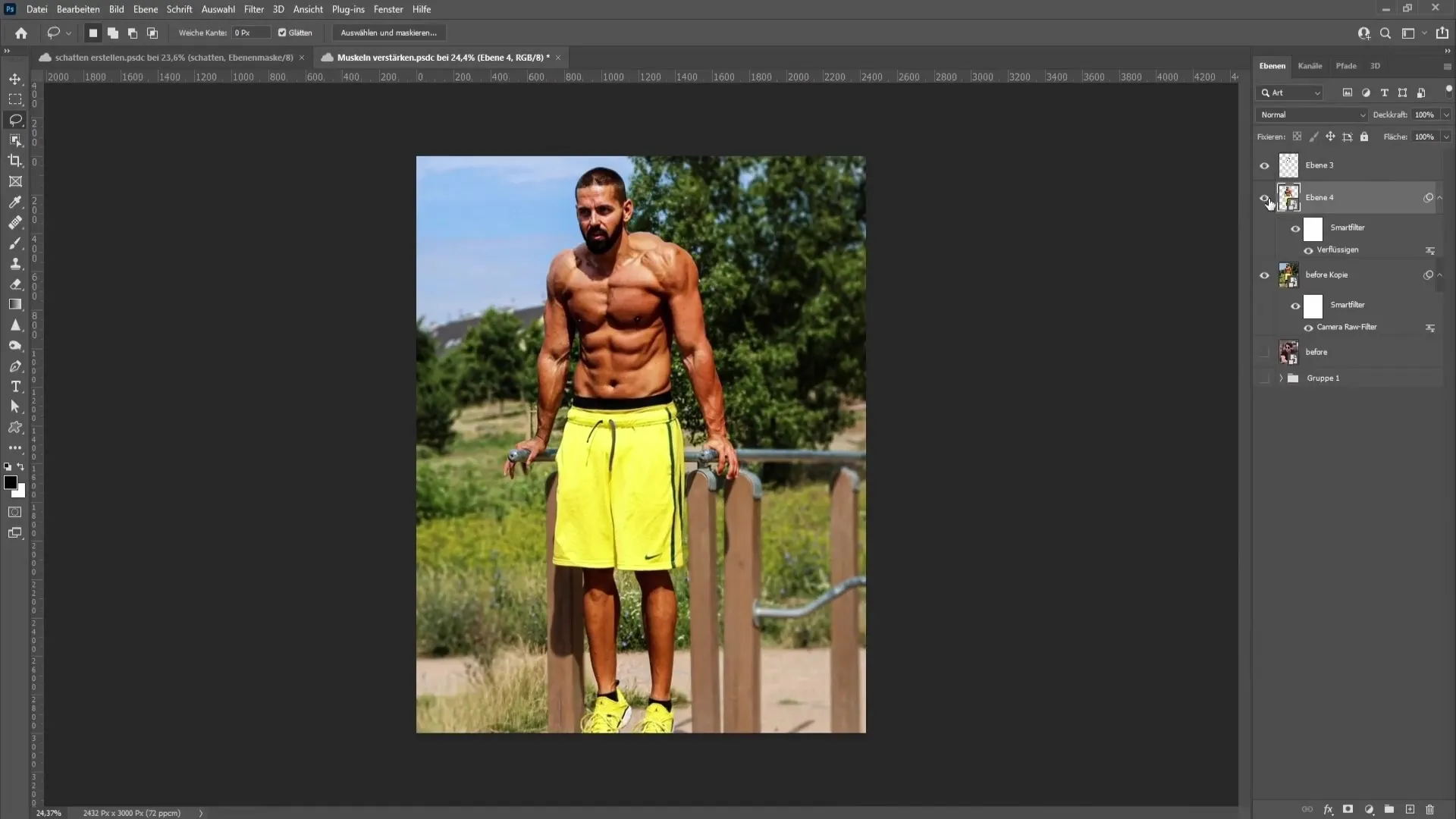
Zhrnutie
V tomto návode ste sa naučili, ako zväčšovať a definovať svaly vo Photoshope pomocou rôznych filtrov a techník návrhu. Pomocou inteligentných objektov, filtra Camera RAW a funkcie Liquify môžete dosiahnuť pôsobivé výsledky.
Často kladené otázky
Čo sú to inteligentné objekty a prečo sú dôležité?Inteligentné objekty vám umožňujú pracovať nedeštruktívne, takže môžete kedykoľvek neskôr vykonať úpravy.
Ako môžem upraviť sýtosť bez toho, aby pokožka vyzerala neprirodzene?V prípade už opálenej pokožky by ste nemali zvyšovať sýtosť. Mierne zvýšenie môže pomôcť pri bledších tónoch pleti.
Môžem upraviť svaly bez filtra Camera RAW?Áno, ale filter Camera RAW ponúka mnoho výkonných nástrojov, ktoré vám pomôžu jasne definovať svaly a zvýšiť kontrast.


